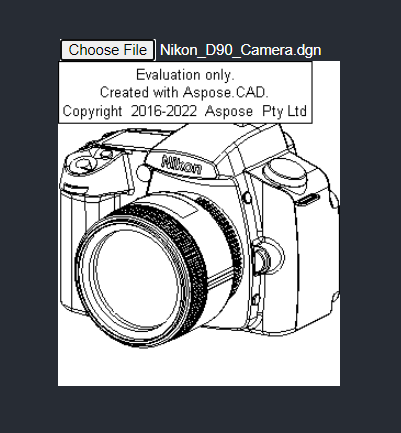Hoe Aspose.CAD te gebruiken in React
Contents
[
Hide
]Vereisten
- Visual Code
- Node.js
Converteer dgn-afbeelding naar png en toon in browser
In dit voorbeeld maak je een eenvoudig conversieprogramma dat een tekening converteert en opslaat als een afbeelding.
Het React-project aanmaken
- Zorg ervoor dat je je niet al in een React-werkruimtedirectory bevindt.
- Start een nieuwe en geef de naam van het programma op of gebruik andere programma’s om een project te creëren, zoals Visual Code of WebStorm:
npx create-react-app react-example - Installeer Aspose.CAD vanuit het npm-pakket
npm install aspose-cad - Maak een inputtypebestand en img-tags aan om de tekening te laden en weer te geven
<span style="background-color: red"> <input id="file" type="file"/> <img alt="converted" id="image" /> </span> - In App.tsx beschrijven we het proces van het starten van de helperprocessen, het verwerken en opslaan van de afbeelding
import React from 'react'; import './App.css'; import {boot} from "aspose-cad/dotnet"; import {Image, PngOptions} from "aspose-cad"; function App() { return ( <div className="App"> <header className="App-header"> <input id="file" type="file"/> <img alt="converted" id="image" /> </header> </div> ); } window.onload = async function () { console.log("loading WASM..."); await boot(); console.log("loaded WASM"); // @ts-ignore document.querySelector('input').addEventListener('change', function() { var reader = new FileReader(); reader.onload = function() { var arrayBuffer = this.result; // @ts-ignore var array = new Uint8Array(arrayBuffer); // LAAD var file = Image.load(array); // OPSLAAN var exportedFilePromise = Image.save(array, new PngOptions()); exportedFilePromise.then((exportedFile: BlobPart) => { console.log(exportedFile); var urlCreator = window.URL || window.webkitURL; var blob = new Blob([exportedFile], { type: 'application/octet-stream' }); var imageUrl = urlCreator.createObjectURL(blob); // @ts-ignore document.querySelector("#image").src = imageUrl; }); } // @ts-ignore reader.readAsArrayBuffer(this.files[0]); }, false); }; export default App; - Start de applicatie
npm start
Voorbeeld van uitvoering
- Kies bestand.
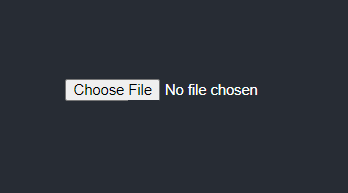
- Selecteer een DXF-, DWG-, DGN-, DWF-, DWFX-, IFC-, STL-, DWT-, IGES-, PLT-, CF2-, OBJ-, HPGL-, IGS-, PCL-, FBX-, PDF-, SVG-bestand.
- Als het antwoord succesvol is, wordt het bestand op het scherm weergegeven en wordt aangeboden om het te downloaden.